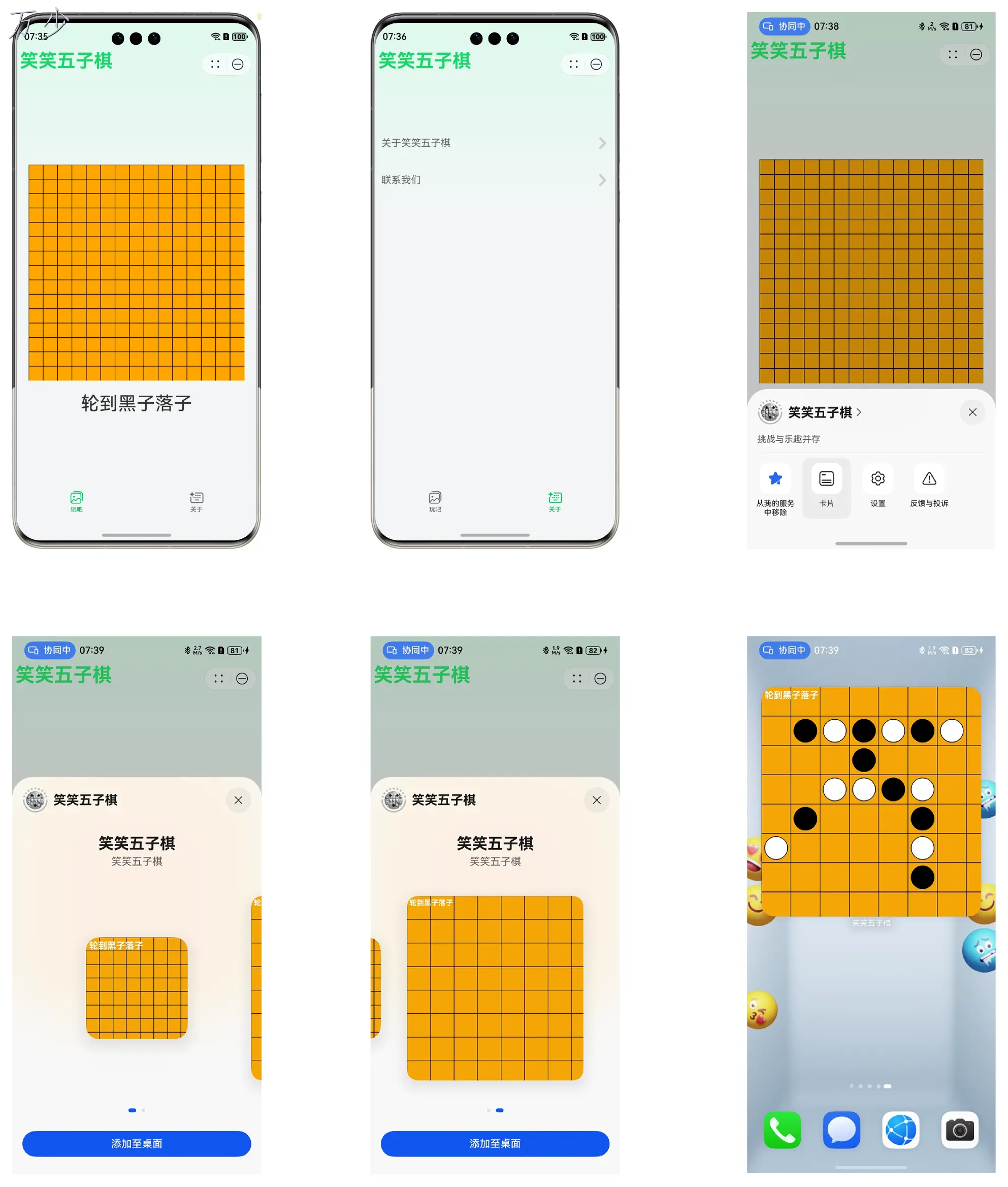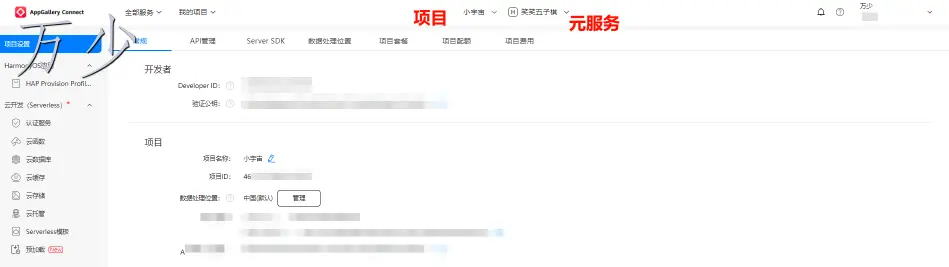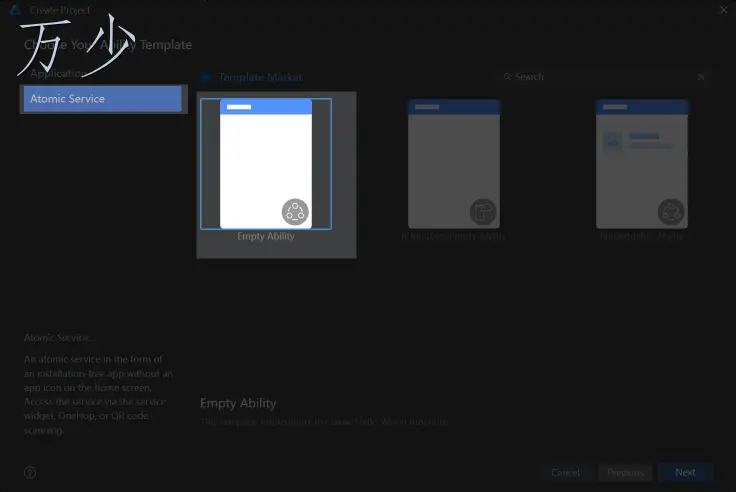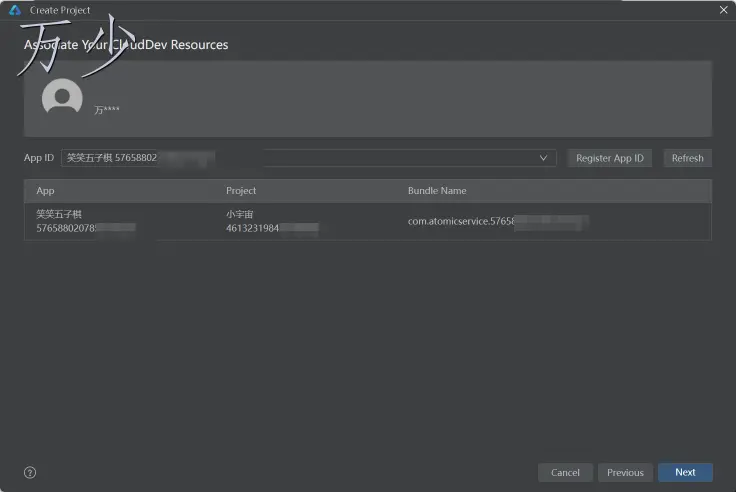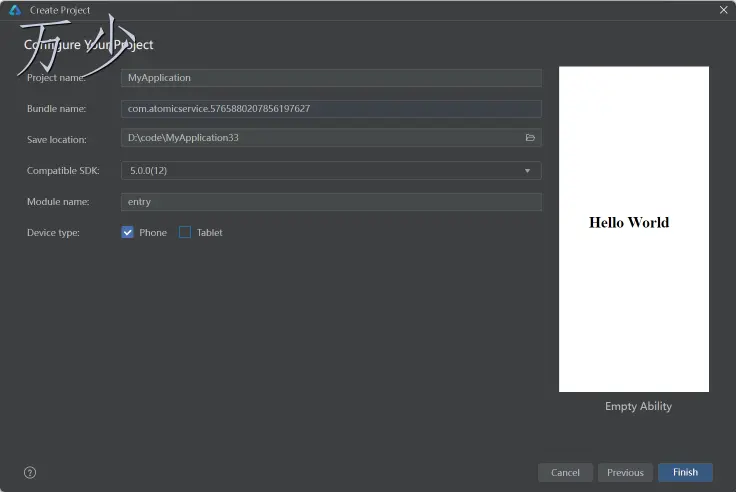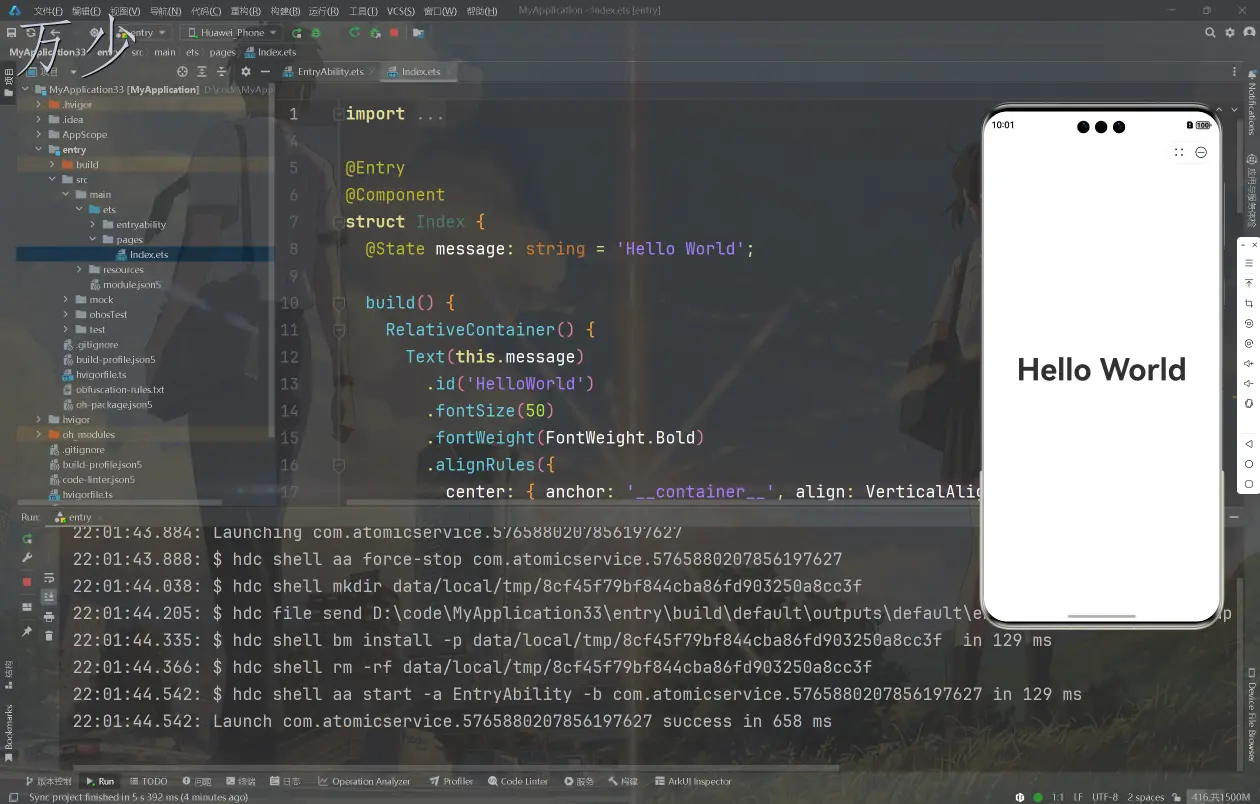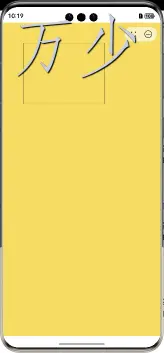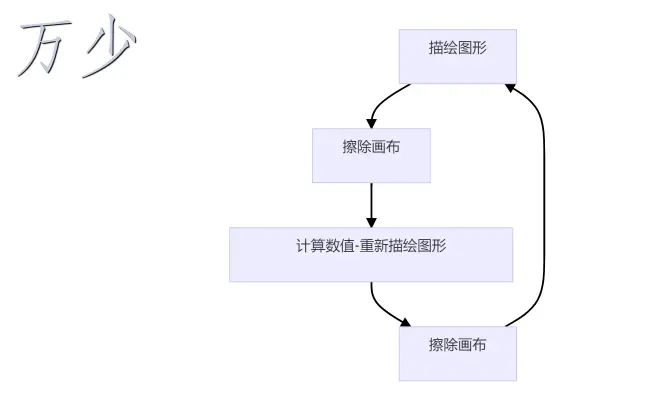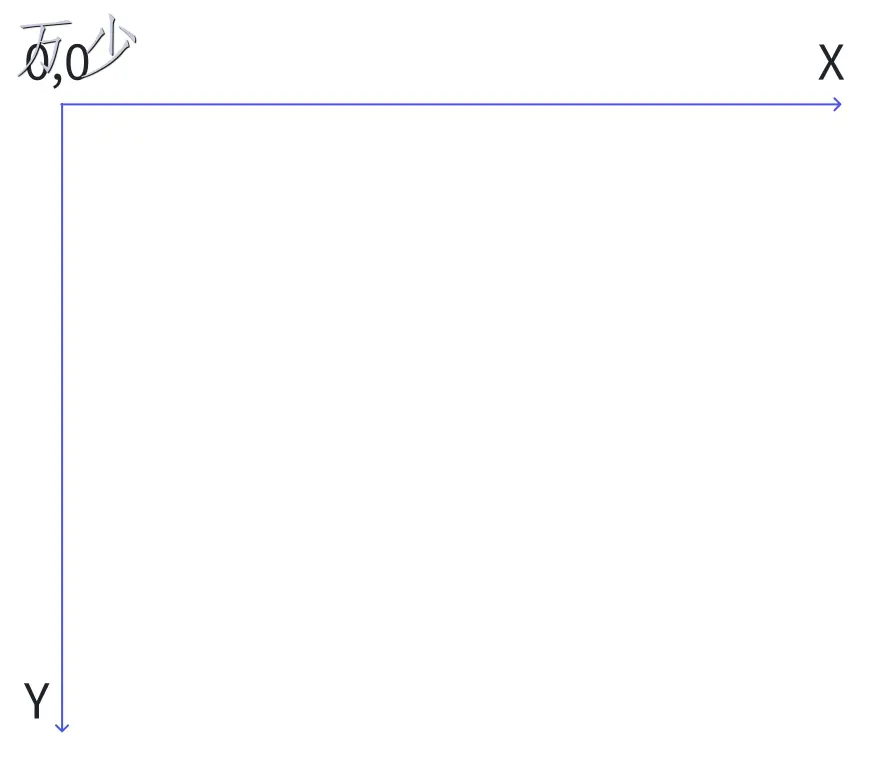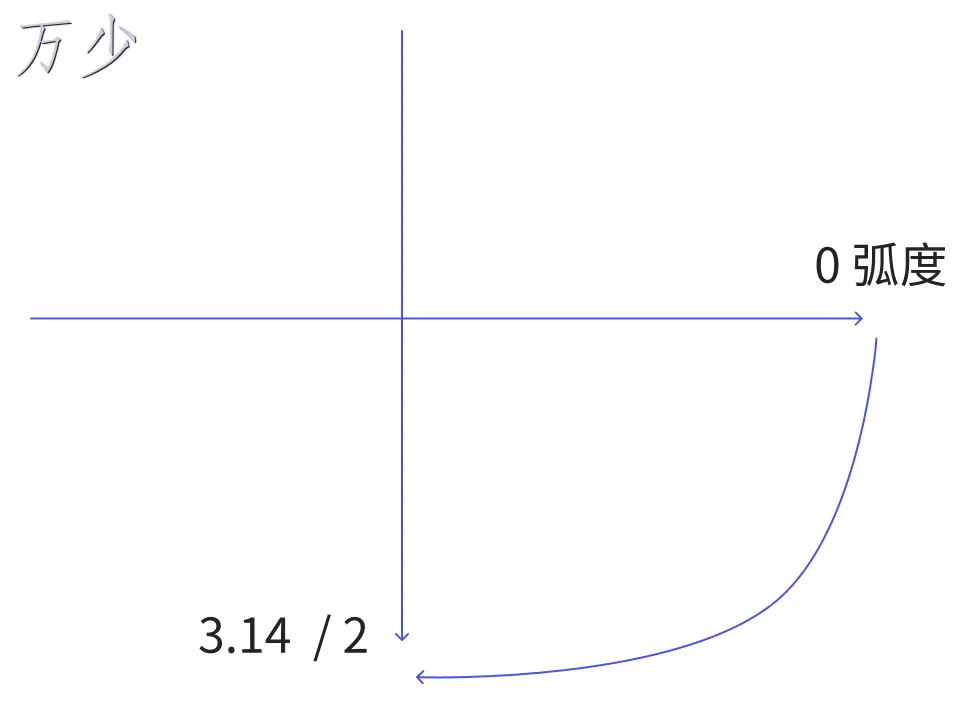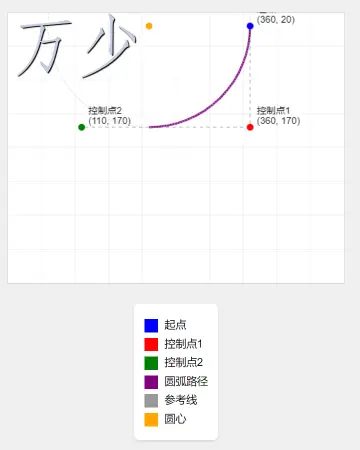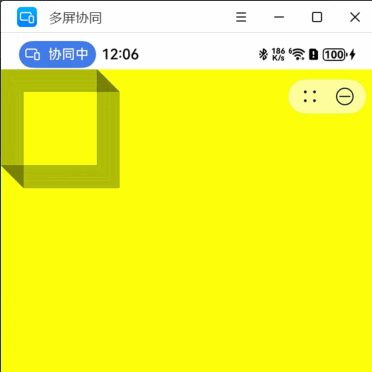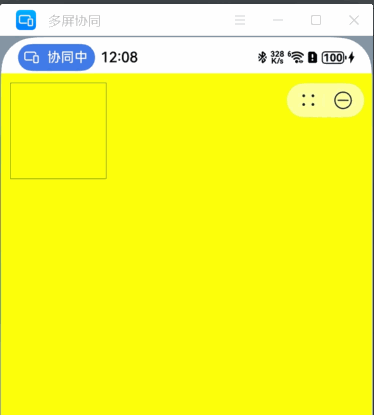鴻蒙元服務實戰-笑笑五子棋(2)
章節導讀
本章節主要講解如何創建元服務和使用 canvas 描繪圖形
目標
上一章最後講到了 笑笑五子棋 主要的技術棧如下:
- ArkTS API 12
- Canvas
- 元服務獨有的 AtomicServiceTabs
- 卡片開發
- 元服務的創建
- 元服務的上架
那麼本章節就開始實現這個案例。
AGC 平台上創建元服務
需要先在AGC平台上項目,然後再新建元服務。_一個項目可以對應多個元服務。_
DevEco Studio 創建元服務工程
AGC 平台上創建好了項目,我們可以在本地創建元服務。
- 新建元服務
- 選擇 笑笑五子棋
- 選擇工程位置
-
元服務創建成功
Canvas 入門
Canvas提供畫布組件,用於自定義繪製圖形,開發者使用 CanvasRenderingContext2D 對象和 OffscreenCanvasRenderingContext2D
對象在 Canvas 組件上進行繪製,繪製對象可以是基礎形狀、文本、圖片等。
基本使用
canvas 的基本使用分為 4 步:
- 設置是否抗鋸齒抗鋸齒(Anti - aliasing)是一種在數字圖形處理中使用的技術,主要用於減少圖像中因為像素有限而產生的鋸齒狀邊緣的現象
- 創建畫布上下文
- 渲染畫布組件
- 在畫布上描繪圖案
@Entry
@Component
struct Index {
// 1 用來配置CanvasRenderingContext2D對象的參數,包括是否開啓抗鋸齒,true表明開啓抗鋸齒。
private settings: RenderingContextSettings = new RenderingContextSettings(true)
// 2 用來創建CanvasRenderingContext2D對象,通過在canvas中調用CanvasRenderingContext2D對象來繪製。
private context: CanvasRenderingContext2D = new CanvasRenderingContext2D(this.settings)
build() {
// 3 在canvas中調用CanvasRenderingContext2D對象。
Column(){
Canvas(this.context)
.width('100%')
.height('100%')
.backgroundColor('#F5DC62')
.onReady(() => {
// 4 可以在這裏繪製內容。
this.context.strokeRect(50, 50, 200, 150);
})
}
.width('100%')
.height('100%')
.justifyContent(FlexAlign.Center)
}
}- 效果
canvas 常見用法
canvas 的核心思想是將想要的圖形如,直線、圓圈、矩形等圖形描繪到畫布上。如果想要呈現出比較酷炫的效果,做法是:
- 描繪圖形
- 擦除畫布
- 計算數值-重新描繪圖形
- 擦除畫布
- 。。。
通過以上過程實現動畫效果
canvas 的座標系
在 canvas 中畫圖形都是基於座標系來進行的。 左上角為起點。
描繪圖形
canvas 中內置的常見的描繪圖形的方法有以下:
- 直線
- 矩形
- 弧形
- 文本
- 圖像
- ...
直線
描繪直線可以使用:
- 定起點
moveTo - 定終點
lineTo - 開始描繪
stroke
this.context.moveTo(10, 10);
this.context.lineTo(100, 100);
this.context.stroke();矩形
可以使用直線lineTo自己畫成一個矩形。也可以直接使用 strokeRect直接生成矩形
lineTo 畫矩形
this.context.moveTo(10, 10);
this.context.lineTo(300, 10);
this.context.lineTo(300, 300);
this.context.lineTo(10, 300);
// 自動閉環
this.context.closePath();
// 開始描述 將路徑的當前點移回到路徑的起點,當前點到起點間畫一條直線
this.context.stroke();strokeRect 畫矩形
// this.context.strokeRect(x, y, 寬度, 高度);
this.context.strokeRect(50, 50, 200, 150);弧形
弧形可以使用 arc 和 arcTo 來描繪
arc
arc(x: number, y: number, radius: number, startAngle: number, endAngle: number, counterclockwise?: boolean)
| 參數名 | 類型 | 必填 | 説明 |
|---|---|---|---|
| x | number | 是 | 弧線圓心的 x 座標值。默認單位:vp。 |
| y | number | 是 | 弧線圓心的 y 座標值。默認單位:vp。 |
| radius | number | 是 | 弧線的圓半徑。默認單位:vp。 |
| startAngle | number | 是 | 弧線的起始弧度。單位:弧度 |
| endAngle | number | 是 | 弧線的終止弧度。單位:弧度 |
| counterclockwise | boolean | 否 | 是否逆時針繪製圓弧。true:逆時針方向繪製橢圓。false:順時針方向繪製橢圓。默認值:false。 |
這裏需要注意的是 arc 使用的單位是弧度不是角度
一圈 = 360角度 = 2 * Math.PI
半圈 = 180角度 = Math.PI ≈ 3.14觀察以下效果
100,75 是圓心座標
50 是半徑
0 是開始的弧度
6.28 ≈ 2 * Math.PI = 一圈
arc 是從正右方向開始旋轉的。
this.context.beginPath();
this.context.arc(100, 75, 50, 0, 3.14 / 2);
this.context.stroke();arcTo
arcTo(x1: number, y1: number, x2: number, y2: number, radius: number)
| 參數名 | 類型 | 必填 | 説明 |
|---|---|---|---|
| x1 | number | 是 | 第一個控制點的 x 座標值。默認單位:vp。 |
| y1 | number | 是 | 第一個控制點的 y 座標值。默認單位:vp。 |
| x2 | number | 是 | 第二個控制點的 x 座標值。默認單位:vp。 |
| y2 | number | 是 | 第二個控制點的 y 座標值。默認單位:vp。 |
| radius | number | 是 | 圓弧的圓半徑值。默認單位:vp。 |
this.context.beginPath();
this.context.strokeStyle = "#000000";
this.context.lineWidth = 3;
this.context.moveTo(360, 20);
this.context.arcTo(360, 170, 110, 170, 150);
this.context.stroke();輔助理解
想象一下,我們有一個起點(即當前路徑的最後一個點),然後有三個更多的點:兩個控制點 (x1, y1) 和 (x2, y2),以及由 radius
定義的一個圓心。arcTo 會創建一條從起點到第二個控制點 (x2, y2) 的圓弧,這條圓弧是位於以 radius 為半徑的圓周上的一部
分。該圓弧會在起點和第一個控制點 (x1, y1) 之間形成一個切線,並且也會在第二個控制點 (x2, y2) 和圓弧的終點之間形成一個切線。
文本
- strokeText表示描邊的圖形
- fillText 表示填充的圖形,還有其他fill,fillRect等也表示填充。
strokeText
this.context.font = '55px sans-serif'
this.context.strokeText("Hello World!", 20, 60)fillText
this.context.font = '55px sans-serif'
this.context.fillText("Hello World!", 20, 60)圖像
drawImage可以把圖像描繪到畫布上,很多的在線圖形合成效果都可以利用該功能實現
drawImage(image: ImageBitmap | PixelMap, dx: number, dy: number): void
drawImage(image: ImageBitmap | PixelMap, dx: number, dy: number, dw: number, dh: number): void
drawImage(image: ImageBitmap | PixelMap, sx: number, sy: number, sw: number, sh: number, dx: number, dy: number, dw: number, dh: number): void
| 參數名 | 類型 | 必填 | 説明 |
|---|---|---|---|
| image | ImageBitmap或PixelMap | 是 | 圖片資源,請參考 ImageBitmap 或 PixelMap。 |
| sx | number | 是 | 裁切源圖像時距離源圖像左上角的 x 座標值。image 類型為 ImageBitmap 時,默認單位:vp。image 類型為 PixelMap 時,單位:px。 |
| sy | number | 是 | 裁切源圖像時距離源圖像左上角的 y 座標值。image 類型為 ImageBitmap 時,默認單位:vp。image 類型為 PixelMap 時,單位:px。 |
| sw | number | 是 | 裁切源圖像時需要裁切的寬度。image 類型為 ImageBitmap 時,默認單位:vp。image 類型為 PixelMap 時,單位:px。 |
| sh | number | 是 | 裁切源圖像時需要裁切的高度。image 類型為 ImageBitmap 時,默認單位:vp。image 類型為 PixelMap 時,單位:px。 |
| dx | number | 是 | 繪製區域左上角在 x 軸的位置。默認單位:vp。 |
| dy | number | 是 | 繪製區域左上角在 y 軸的位置。默認單位:vp。 |
| dw | number | 是 | 繪製區域的寬度。當繪製區域的寬度和裁剪圖像的寬度不一致時,將圖像寬度拉伸或壓縮為繪製區域的寬度。默認單位:vp。 |
| dh | number | 是 | 繪製區域的高度。當繪製區域的高度和裁剪圖像的高度不一致時,將圖像高度拉伸或壓縮為繪製區域的高度。默認單位:vp。 |
@Entry
@Component
struct Index {
private settings: RenderingContextSettings = new RenderingContextSettings(true)
private context: CanvasRenderingContext2D = new CanvasRenderingContext2D(this.settings)
private img: ImageBitmap = new ImageBitmap("/images/example.jpg")
build() {
Flex({ direction: FlexDirection.Column, alignItems: ItemAlign.Center, justifyContent: FlexAlign.Center }) {
Canvas(this.context)
.width('100%')
.height('100%')
.backgroundColor('#ffff00')
.onReady(() => {
this.context.drawImage(this.img, 0, 0)
this.context.drawImage(this.img, 0, 150, 300, 100)
this.context.drawImage(this.img, 0, 0, 500, 500, 0, 300, 400, 200)
})
}
.width('100%')
.height('100%')
}
}canvas 淺嘗動態效果 1
const width = px2vp(display.getDefaultDisplaySync().availableWidth) * 0.9;
const height = width;
let x = 0;
let y = 0;
setInterval(() => {
this.context.strokeRect(x, y, 100, 100);
x++;
y++;
}, 20);canvas 淺嘗動態效果 2
const width = px2vp(display.getDefaultDisplaySync().availableWidth) * 0.9;
const height = width;
let x = 0;
let y = 0;
setInterval(() => {
// 清理畫布
this.context.strokeRect(x, y, 100, 100);
x++;
y++;
}, 20);canvas 屬性 一覽
| 名稱 | 説明 |
|---|---|
| fillStyle | 設置繪製的填充色,支持多種類型及對應創建方式,有默認值。 |
| lineWidth | 設置繪製線條的寬度,有默認值及取值限制。 |
| strokeStyle | 設置線條的顏色,支持多種類型及對應創建方式,有默認值。 |
| lineCap | 指定線端點的樣式,有可選值及默認值。 |
| lineJoin | 指定線段間相交的交點樣式,有可選值及默認值。 |
| miterLimit | 設置斜接面限制值,有默認值及取值限制。 |
| font | 設置文本繪製中的字體樣式,包含多種可選參數及默認值。 |
| textAlign | 設置文本繪製中的文本對齊方式,有可選值及默認值。 |
| textBaseline | 設置文本繪製中的水平對齊方式,有可選值及默認值。 |
| globalAlpha | 設置透明度,有默認值。 |
| lineDashOffset | 設置畫布的虛線偏移量,有默認值。 |
| globalCompositeOperation | 設置合成操作的方式,有可選值及默認值。 |
| shadowBlur | 設置繪製陰影時的模糊級別,有默認值及取值限制。 |
| shadowColor | 設置繪製陰影時的陰影顏色,有默認值。 |
| shadowOffsetX | 設置繪製陰影時和原有對象的水平偏移值,有默認值。 |
| shadowOffsetY | 設置繪製陰影時和原有對象的垂直偏移值,有默認值。 |
| imageSmoothingEnabled | 設置繪製圖片時是否進行圖像平滑度調整,有默認值。 |
| height | 表示組件高度,有默認單位。 |
| width | 表示組件寬度,有默認單位。 |
| imageSmoothingQuality | 設置圖像平滑度,有默認值。 |
| direction | 設置繪製文字時使用的文字方向,有默認值。 |
| filter | 設置圖像的濾鏡,支持多種濾鏡效果,有默認值。 |
| canvas | 獲取和 CanvasRenderingContext2D 關聯的 Canvas 組件的 FrameNode 實例,
可監聽可見狀態,默認值為 null。 |
canvas 方法 一覽
| 名稱 | 説明 |
|---|---|
| fillRect | 推測用於進行圖形填充相關操作(通常是填充矩形區域) |
| strokeRect | 推測用於繪製矩形邊框相關操作(通常是繪製矩形的輪廓) |
| clearRect | 推測用於清除指定矩形區域的內容 |
| fillText | 推測用於對文本進行填充操作(比如設置文本填充顏色等相關樣式填充) |
| strokeText | 推測用於繪製文本的輪廓相關操作 |
| measureText | 推測用於測量文本相關的尺寸等屬性 |
| stroke | 一般用於繪製圖形的輪廓、線條等(按常規語義理解) |
| beginPath | 通常用於開始定義一個新的路徑,後續可基於此路徑進行圖形繪製等操作 |
| moveTo | 常用來將畫筆移動到指定座標位置,作為繪製路徑的起始點等操作 |
| lineTo | 一般用於從當前畫筆位置繪製直線到指定座標位置,構建路徑內容 |
| closePath | 通常用於閉合當前正在繪製的路徑,使路徑形成封閉圖形 |
| createPattern | 可能用於創建某種圖案(比如重複平鋪的圖案等)用於繪製等 |
| bezierCurveTo | 大概率用於繪製貝塞爾曲線,通過控制點來定義曲線形狀 |
| quadraticCurveTo | 推測用於繪製二次貝塞爾曲線,指定控制點來確定曲線走向 |
| arc | 一般用於繪製圓弧,通過圓心、半徑、起始角度、結束角度等參數來定義 |
| arcTo | 常用來繪製與兩條切線相切的圓弧,按給定條件確定圓弧形狀 |
| ellipse | 用於繪製橢圓圖形,需指定相關參數如圓心座標、長半軸、短半軸等 |
| rect | 可用於繪製矩形,指定矩形的左上角座標、寬度、高度等參數 |
| fill | 用於對已繪製的圖形或者指定區域進行填充操作 |
| clip | 可能用於設置裁剪區域,後續繪製內容只在裁剪區域內顯示 |
| reset12+ | 從名稱看可能是在特定版本(12+)中用於重置某些狀態或設置的操作 |
| saveLayer12+ | 在特定版本(12+)裏可能用於保存圖層相關狀態等操作 |
| restoreLayer12+ | 在特定版本(12+)裏對應於之前保存圖層狀態進行恢復的操作 |
| resetTransform | 推測用於重置圖形變換相關的設置(比如旋轉、縮放等變換) |
| rotate | 用於將圖形進行旋轉操作,需指定旋轉角度等參數 |
| scale | 用於對圖形進行縮放操作,指定橫向和縱向的縮放比例 |
| transform | 一般用於對圖形進行多種變換(如平移、旋轉、縮放等組合變換)的設置 |
| setTransform | 可能用於設置圖形的變換矩陣,來確定圖形的變換情況 |
| getTransform | 推測用於獲取當前圖形的變換相關信息(比如變換矩陣等) |
| translate | 用於將圖形進行平移操作,指定在橫、縱座標方向平移的距離 |
| drawImage | 通常用於在畫布上繪製圖像,指定圖像源及繪製位置等參數 |
| createImageData | 可能用於創建圖像數據對象(比如像素數據等相關內容) |
| getPixelMap | 推測用於獲取像素映射相關的數據(比如圖像像素的分佈等情況) |
| setPixelMap | 大概是用於設置像素映射相關數據,改變圖像像素表現等 |
| getImageData | 一般用於獲取圖像的像素數據等具體信息內容 |
| putImageData | 通常是將獲取到的圖像數據(如像素數據)重新應用到畫布等位置 |
| setLineDash | 可能用於設置線條的虛線樣式,指定虛線的長度、間隔等參數 |
| getLineDash | 推測用於獲取當前線條所設置的虛線樣式相關參數 |
| transferFromImageBitmap | 從名稱看可能是與從圖像位圖進行數據轉移相關操作 |
| toDataURL | 通常用於將畫布等內容轉換為可以表示圖像數據的 URL 格式 |
| restore | 一般用於恢復之前保存的某些狀態(如畫布狀態等) |
| save | 常用來保存當前畫布等相關的狀態,以便後續恢復使用 |
| createLinearGradient | 用於創建線性漸變對象,可用於圖形的漸變填充等操作 |
| createRadialGradient | 用於創建徑向漸變對象,定義從中心向外擴散的漸變效果 |
| createConicGradient | 用於創建圓錐漸變對象,實現類似圓錐形狀的漸變效果 |
總結
這篇文章主要是介紹了元服務的創建和基本 canvas 的使用
如果你興趣想要了解更多的鴻蒙應用開發細節和最新資訊,歡迎在評論區留言或者私信或者看我個人信息,可以加入技術交流羣。